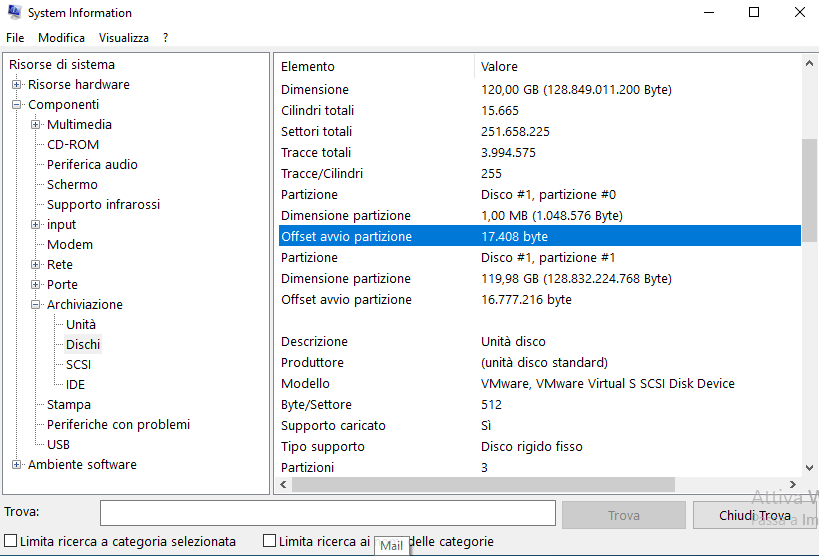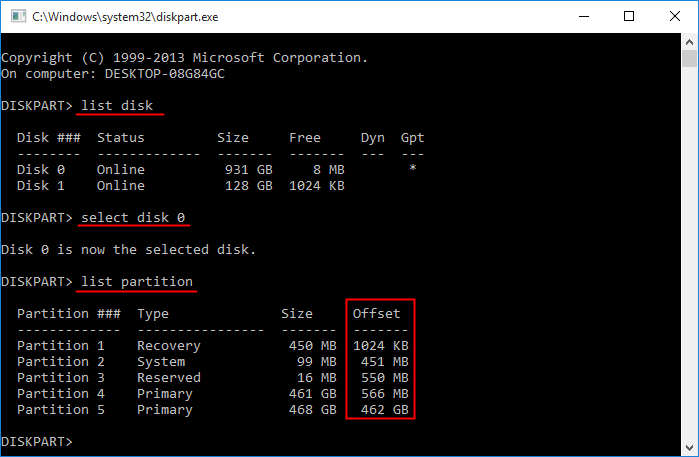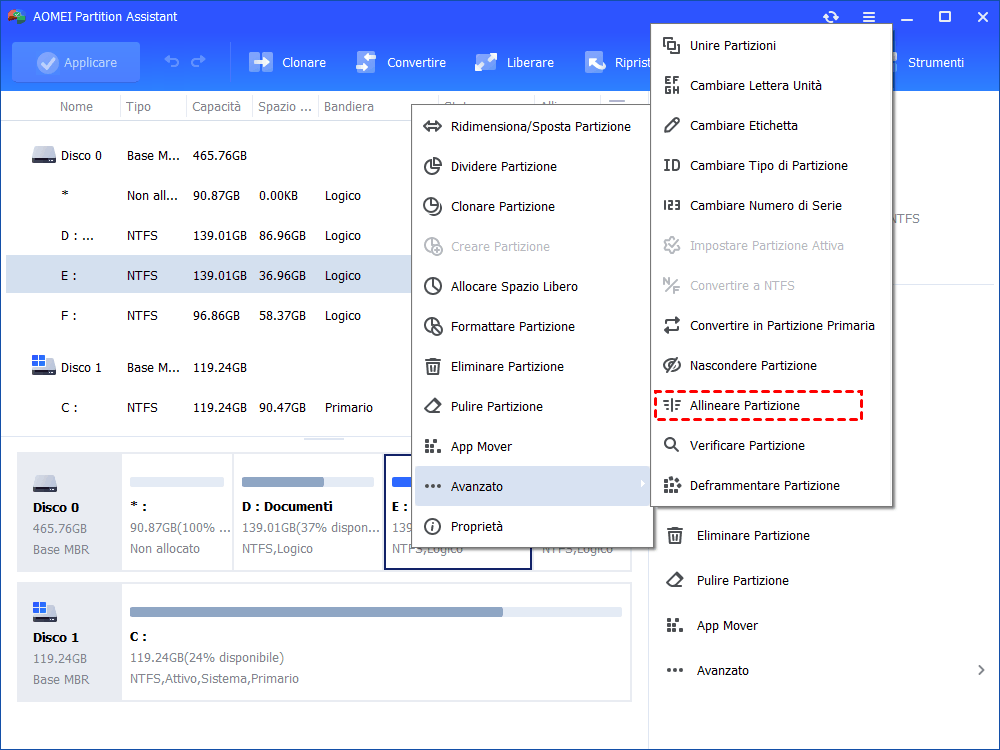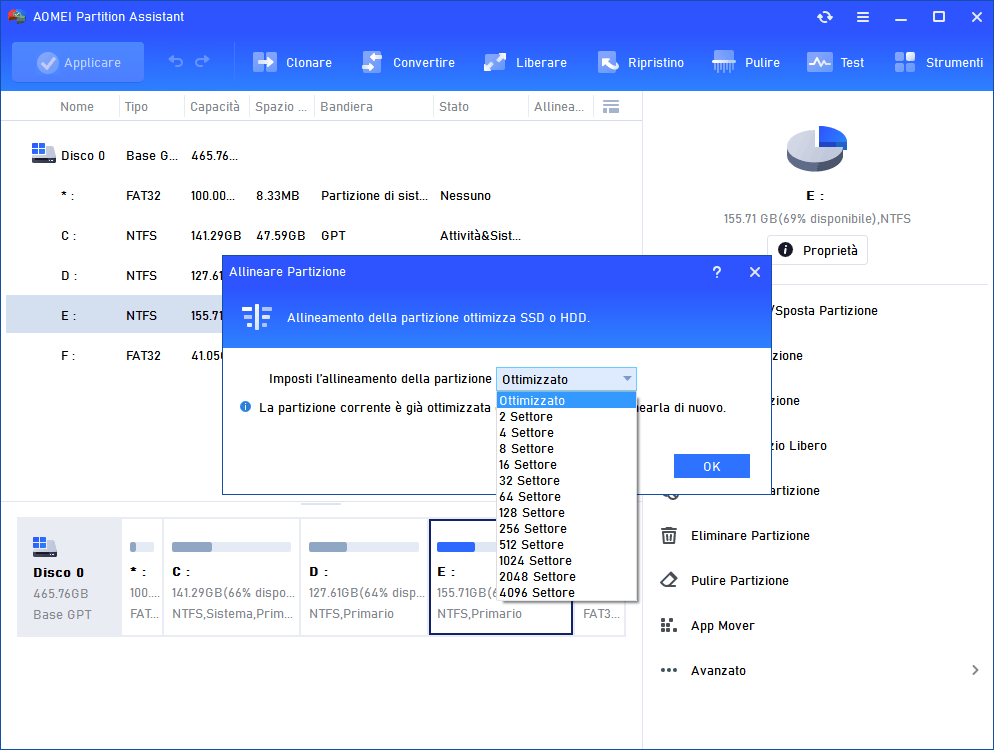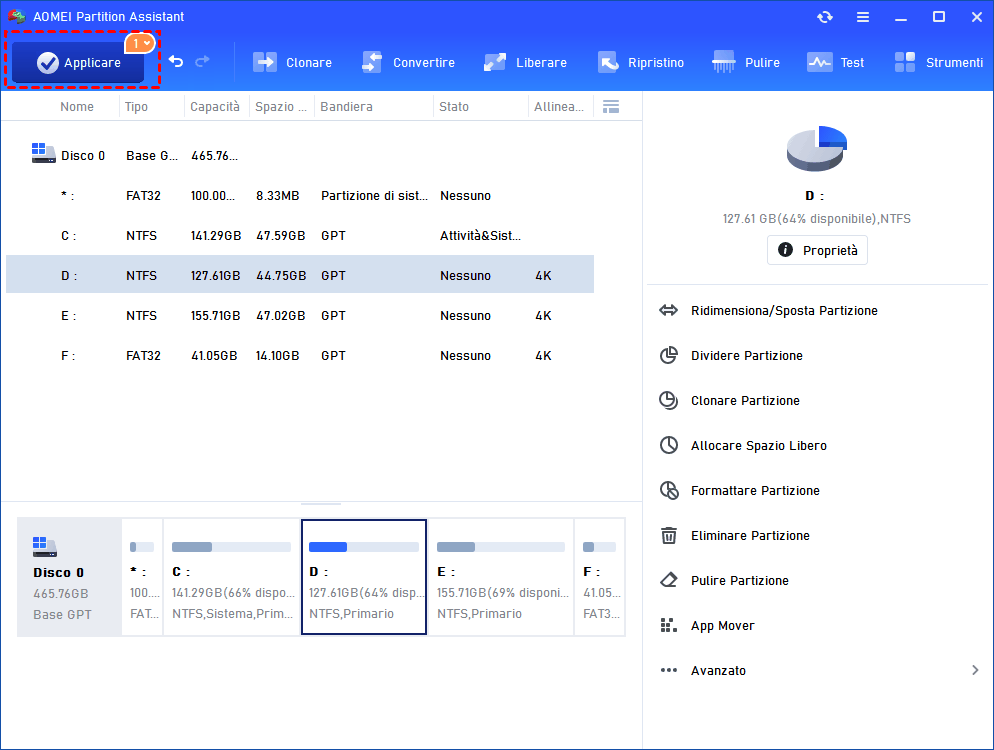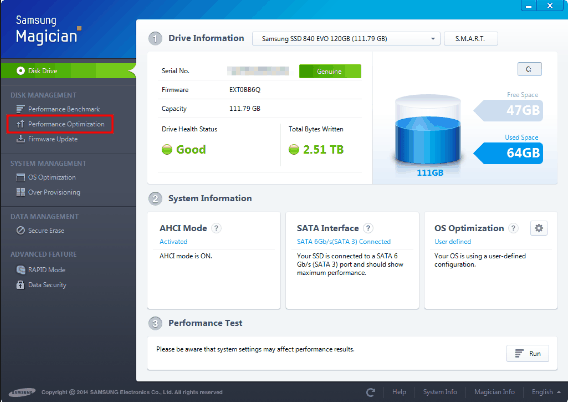Come Verificare ed Eseguire Allineamento di SSD in Windows 10?
Come fai a sapere se la partizione SSD in Windows 10 è ben allineata? Qui puoi scoprire come eseguire l'allineamento della partizione SSD utilizzando Diskpart e diversi strumenti di allineamento della partizione.
Quando è necessario fare l'allineamento di SSD in Windows 10?
L'allineamento di SSD si riferisce principalmente all'allineamento 4K della partizione SSD, perché SSD adotta il settore 4K più piccolo nel file system per salvare i dati. Se le unità di allocazione 4K più piccole non sono sempre allineate con le pagine 4K in SSD, le prestazioni dell'SSD potrebbero risentirne.
L'allineamento 4K è anche ampiamente utilizzato nel disco rigido meccanico formattato avanzato. La partizione allineata 4K serve meglio i sistemi operativi e offre prestazioni più elevate. Potrebbe essere necessario allineare Windows 10 dopo il clone.
Ci sono alcuni segni che mostrano che l'allineamento del tuo SSD non è OK. Ad esempio, un piccolo file noto occupa una grande memoria di disco nella partizione dei dati, oppure i programmi di sistema e le applicazioni vengono eseguiti lentamente anche se si aggiorna il disco rigido a SSD. Se le cose continuano in questo modo, il numero delle operazioni di scrittura non necessarie aumenterà notevolmente, il che alla fine accorcia la durata dell'SSD.
Verificare l'allineamento della partizione SSD in due metodi
Per verificare l'allineamento della partizione del tuo SSD, ci sono due metodi. Uno è controllarlo con Informazioni di sistema: premere la combinazione di tasti Windows + R per avviare Esegui. Digitare "msinfo32" e premere Invio. Poi fare clic su Componenti > Archiviazione> Dischi per cercare il tuo SSD e verificare l'offset d’avvio della partizione. Deve essere divisibile per 4096; altrimenti il blocco SSD non è allineato correttamente.
L'altro è verificare l'allineamento utilizzando Diskpart: nella stessa casella Esegui, digitare "diskpart" e premere Invio. Poi digitare i seguenti comandi per verificare: ist disk > select disk n (n è l'SSD) > list partition. Controlla la colonna "Offset". Se è il multiplo di 1024 KB, la partizione è stata allineata correttamente. È facile sapere che il disco 0 è stato ben allineato.
Strumenti per allineare SSD in Windows 10
Esistono molti strumenti di allineamento delle partizioni sul mercato e alcuni produttori di SSD anche offrono questo strumento per i loro SSD. Samsung Magician, Intel Solid-state Drive Toolbox e Diskpart integrato in Windows consentono agli utenti di eseguire l'allineamento di SSD.
Il software di allineamento SSD di terzo partito come AOMEI Partition Assistant Professional fornisce funzionalità di allineare le partizioni che possono aiutare l'utente ad eseguire l'allineamento della partizione 4K in pochi clic. Si prega di continuare a leggere per conoscerli uno per uno.
-
Allineamento SSD di Windows 10 tramite AOMEI Partition Assistant
-
Allineamento della partizione SSD in Windows 10 tramite Samsung Magician
Allineamento SSD tramite Diskpart
Diskpart integrato in Windows ti consente di creare una nuova partizione che è stata allineata a 1024KB. Vale a dire, se si desidera allineare la partizione disallineata in cui sono archiviati i dati, è necessario eliminare i dati e creare di nuovo. Si consiglia di eseguire il backup dei file prima della riformattazione.
Avvia Diskpart come hai fatto prima. Segui il comando per eseguire l'allineamento:
● list disk
● select disk n (n è l'SSD)
● list partition
● select partition x (x è la partizione che vuoi allineare)
● clean
● create partition primary
● format quick fs=ntfs
● exit
Ovviamente, tutti i dati sul disco verranno eliminati se si desidera eseguire l'allineamento dell’ intero SSD con Diskpart. Fortunatamente, il secondo metodo può aiutarti a eseguire l'allineamento senza perdita di dati.
Allineamento SSD di Windows 10 tramite AOMEI Partition Assistant
Passo 1: installare ed eseguire AOMEI Partition Assistant. Fare clic con il pulsante destro del mouse sulla partizione che si desidera allineare e selezionare Avanzato> Allineare Partizione.
Passo 2: nella finestra a comparsa, selezionare l’opzione 4096 Settore dall'elenco fornito e fare clic su OK.
Passo 3: fare clic su Applicare > Procede per eseguire l'operazione.
Suggerimenti: è necessario riavviare il computer se si esegue l'allineamento delle partizioni sul disco di sistema.
Allineamento della partizione SSD in Windows 10 tramite Samsung Magician
Se stai utilizzando SSD Samsung su Windows 10, ti consigliamo di utilizzare questo strumento perché è progettato in particolare per SSD Samsung. Sicuramente non può essere installato su altre marche di SSD. Installare ed avviare Samsung Magician.
Nell'interfaccia principale, fai clic su Performance Optimization nella scheda DISK MANAGEMENT ed eseguire l'allineamento. Se vuoi farlo solo sulla partizione di sistema, fai clic su OS Optimization nella scheda SYSTEM MANAGEMENT.
Tieni presente che si dice che l'opzione di ottimizzazione del sistema operativo sia stata rimossa nell’edzione Samsung Magician 5 appena rilasciato perché Windows 10 non ne ha più bisogno. Se vuoi ancora farlo, puoi completarlo con Maximum Performance nella nuova versione.
Conclusione
Tanti strumenti possono aiutarti a fare l'allineamento SSD in Windows 11, 10, 8 e 7. Scegli quello più adatto a te. Per allineare più partizioni su SSD, ripeti semplicemente l’operazione di ogni metodo. AOMEI Partition Assistant supporta anche l'allineamento della partizione HDD, non solo in settori da 4096 KB. La maggior parte degli SSD sono inizializzati in stile GPT, ma alcuni sono in stile MBR. Per eseguire l'allineamento SSD su partizione estesa, puoi provare anche il software sopra menzionato.